前奏
前面《ubuntu桌面版(20.04)从安装到能用(一):基本软件篇》我们已经将ubuntu桌面系统打造得勉强够看,基本能用(其实也就上上网,看看office),接下来我们继续优化一下。
开始
一、fsearch
WIN下面离不开listary的我,到了linux需要查找文件的时候特别头疼。server系统就勉强find吧,可这不是桌面系统么。
找了一圈,fsearch可谓是完美替代:https://github.com/cboxdoerfer/fsearch
正宗PPA安装方式:
sudo add-apt-repository ppa:christian-boxdoerfer/fsearch-daily
sudo apt-get update
sudo apt install fsearch-trunk
体验与everything神似,据传作者也是everything使用者,感谢作者!

二、linuxqq官方版:坑
下载地址:https://im.qq.com/linuxqq/download.html
安装挺简单,可是,只能扫码登录,且一直提示升级手机QQ最新版。问题是我已经升级到最新版了!
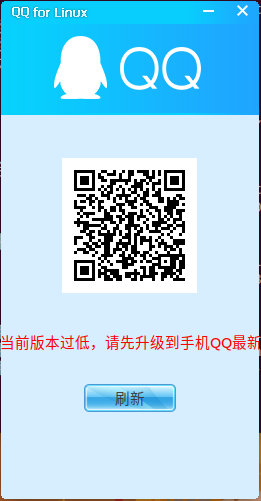
三、NEXTCLOUD
下载:https://nextcloud.com/install/
这就跟坚果同步盘、微云同步盘一样,是我架在家里树莓派4B上的云盘,主要同步工作文件之用。只有AppImage格式,免安装,打开配置好同步目录即可。但是无法识别我NTFS的盘符,有点麻烦,本来以为可以共用win下的同步目录。
四、EasyConnect
下载:http://download.sangfor.com.cn/download/product/sslvpn/pkg/linux_01/EasyConnect_x64.deb
工作需要连接深信服VPN。但是。。。。

五、远程桌面(被连接)
1、由于我系统是最小化安装,所以按照网上教程“设置-共享“中没有“屏幕共享”
sudo apt-get install vino #安装后即可,如果完全安装就没问题
2、关闭远程连接加密请求,否则提示"vnc连接提示不支持安全类型":
sudo apt-get install dconf-editor # 安装dconf-editor
进入:org->gnome->desktop->remote access->require encrytion 选择关闭

3、使用VNC VIEWER等客户端连接即可。
这是最简单用系统自带实现,但最方便的肯定还是用win的RDP能直接连接,继续:
参考:https://www.cnblogs.com/Beavan/p/13743650.html
六、kolourpaint(差不多就是windows画图)
sudo apt install -y kolourpaint
偶尔P下简单的需求图,有大需求的,可以考虑GIMP等类PS软件。

七、remmina:发远程桌面(连接别人)
sudo apt install -y remmina
这个挺好,习惯mstsc的我,一下就习惯了这个,简单明了可全屏,还可以任务栏直接选择要连接的桌面,方便。

八、free download manager(类迅雷下载软件)
下载:https://www.freedownloadmanager.org/zh/
下载deb包,然后sudo dpkg -i freedownloadmanager.deb
这个软件我在win上曾经用来替代迅雷使用过,还马马虎虎能用。平时小文件直接用浏览器下载,遇到大文件或者BT用这个。

总结
截止目前,节奏还不错,似乎已搞定70%左右的软件环境,还存在的问题有:linuxqq、easyconnect,微信暂时也还没有解决方案,下次继续吧。
文章评论